Canon MF244DW: उन्नत विशेषताओं के साथ उत्पादकता को अधिकतम करना – चरण-दर-चरण सेटअप गाइड
Canon imageCLASS MF244DW एक बहु-कार्यात्मक प्रिंटर है जो कार्यक्षमता को बढ़ाने के लिए कई उपयोगी विशेषताएं प्रदान करता है। इसकी विशेषताओं का पूरा लाभ लेने के लिए इसे सही तरीके से सेट करना और समझना आवश्यक है। यहां एक चरण-दर-चरण गाइड दी गई है जो इस प्रिंटर का अधिकतम उपयोग करने में मदद करेगी और आपके कार्य प्रवाह को अनुकूलित करेगी।
प्रवीण कुमार - कैनन प्रिंटर स्पेशलिस्ट
11/10/20241 मिनट पढ़ें


1. कागज और लागत की बचत के लिए डुप्लेक्स प्रिंटिंग सेट करना
डुप्लेक्स, या दो-पक्षीय प्रिंटिंग, कागज की बचत करती है और लागत को कम करती है। इसे हर बार निर्बाध दो-पक्षीय प्रिंटिंग के लिए डिफ़ॉल्ट सेटिंग के रूप में सेट करें।
चरण-दर-चरण सेटअप:
अपने कंप्यूटर पर Devices and Printers (Windows) या Printers & Scanners (Mac) में जाएं और Canon MF244DW प्रिंटर का चयन करें।
Printing Preferences या Print Setup में जाएं।
सेटिंग्स विंडो में Duplex Printing या Two-Sided Printing विकल्प को चुनें और इसे सक्षम करें।
सेटिंग्स सहेजें ताकि यह आपकी नई डिफ़ॉल्ट सेटिंग बन जाए।
उपयोग टिप्स:
आंतरिक मेमो या ड्राफ्ट जैसे दस्तावेजों के लिए डुप्लेक्स प्रिंटिंग का उपयोग करें।
एक प्रीसेट प्रोफाइल बनाएं ताकि जरूरत पड़ने पर आप जल्दी से एकल-पक्षीय प्रिंटिंग में बदल सकें।
2. उच्च गुणवत्ता वाले स्कैनिंग के लिए उच्च DPI सेटिंग्स और OCR एकीकरण
उच्च गुणवत्ता वाली स्कैनिंग आपके डिजिटल दस्तावेजों को स्पष्ट और पठनीय बनाए रखती है। यहां उच्च-रिज़ॉल्यूशन स्कैनिंग को सेट करने और इसे खोज योग्य दस्तावेज़ों के लिए OCR सॉफ़्टवेयर के साथ जोड़ने का तरीका बताया गया है।
चरण-दर-चरण सेटअप:
MF244DW पर Scan बटन दबाएं और स्कैनर सेटिंग्स में जाएं।
Resolution चुनें और इसे 600 dpi पर सेट करें ताकि स्कैनिंग की गुणवत्ता अच्छी हो।
टेक्स्ट-हैवी दस्तावेजों के लिए Black & White मोड चुनें।
OCR सॉफ़्टवेयर इंस्टॉल करें, फिर स्कैनिंग के दौरान Save as Searchable PDF या Convert to Text विकल्प चुनें।
उपयोग टिप्स:
रसीदें, अनुबंध, और चालान जैसे दस्तावेज़ों के लिए OCR का उपयोग करें ताकि वे आसानी से खोजे जा सकें।
सामान्य स्कैन के लिए 300 dpi सेटिंग का उपयोग करें जिससे फाइल साइज भी छोटा रहेगा।
3. तेज़ एक्सेस के लिए कंट्रोल पैनल को कस्टमाइज़ करना
MF244DW के कंट्रोल पैनल पर शॉर्टकट समय की बचत कर सकते हैं जिससे आप अक्सर उपयोग किए जाने वाले फंक्शन का जल्दी एक्सेस पा सकते हैं।
चरण-दर-चरण सेटअप:
MF244DW के कंट्रोल पैनल पर Settings Menu में जाएं।
Function Settings में Register Favorite Settings चुनें।
Copy, Scan, या Duplex Printing जैसे प्रमुख कार्यों को शॉर्टकट बटन के रूप में सेव करें।
उपयोग टिप्स:
एकल-पक्षीय और दो-पक्षीय कॉपी के लिए अलग-अलग शॉर्टकट बनाएं।
यदि प्रिंटर का उपयोग कई लोग करते हैं, तो व्यक्तिगत शॉर्टकट सेट करें ताकि उनकी जरूरत के अनुसार जल्दी से कार्य हो सकें।


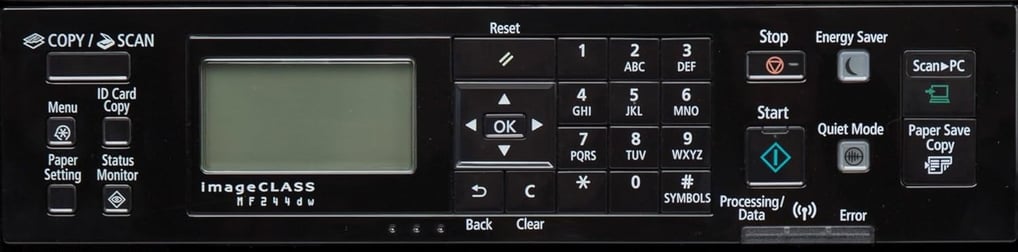

4. वायरलेस कनेक्टिविटी सेट करना ताकि दूर से प्रिंट कर सकें
वायरलेस प्रिंटिंग एक बड़ी सुविधा है, विशेष रूप से तब जब उपयोगकर्ता को लचीलापन चाहिए। यहां Canon MF244DW पर वायरलेस प्रिंटिंग सेट करने का तरीका बताया गया है:
चरण-दर-चरण सेटअप:
MF244DW के कंट्रोल पैनल पर Menu > Network Settings > Wireless LAN Settings में जाएं।
अपनी Wi-Fi नेटवर्क से कनेक्ट करें और पासवर्ड दर्ज करें।
स्मार्टफोन पर Canon PRINT Business App डाउनलोड करें और MF244DW को प्रिंटर के रूप में जोड़ें।
कंप्यूटर से प्रिंटिंग के लिए, यदि संभव हो तो Wi-Fi Direct का उपयोग करें या Mac पर AirPrint का उपयोग करें।
उपयोग टिप्स:
अपनी आवश्यकताओं के अनुसार प्रिंटिंग करें बिना किसी स्थान के प्रतिबंध के।
यदि कनेक्टिविटी में समस्या आ रही है, तो सेटिंग्स में Wi-Fi सिग्नल स्ट्रेंथ की जांच करें।
5. भारी कार्यों के लिए 250-शीट ट्रे और 35-शीट ADF सेट करना
250-शीट ट्रे और ऑटोमेटिक डॉक्युमेंट फीडर (ADF) बड़े प्रिंट और स्कैन कार्यों के लिए सुविधाजनक हैं, जिससे बार-बार पेपर लोड करने की जरूरत नहीं होती।
चरण-दर-चरण सेटअप:
250-शीट पेपर ट्रे में कागज लोड करें, कागज के आकार के अनुसार पेपर गाइड्स को समायोजित करें।
मल्टी-पेज दस्तावेज़ों के लिए, ADF में उन्हें फेस-अप रखें।
ADF सेटिंग्स की जाँच करें ताकि यह अपेक्षित आकार और दिशा को ठीक से प्रबंधित कर सके।
उपयोग टिप्स:
दो-पक्षीय दस्तावेजों के लिए ADF का उपयोग करें जिससे समय की और भी बचत होगी।
एक अतिरिक्त पेपर स्टॉक पास रखें ताकि पेपर समाप्त होने पर जल्दी से रिफिल किया जा सके।
6. ऊर्जा बचत मोड और ऑटो ऑन/ऑफ सेट करना
ऊर्जा दक्षता न केवल पर्यावरण के लिए बेहतर है बल्कि लागत को भी कम करती है। यहां MF244DW पर पावर-सेविंग फीचर्स को सेट करने का तरीका है:
चरण-दर-चरण सेटअप:
कंट्रोल पैनल पर Menu > System Settings > Energy Saver Mode में जाएं।
अल्प समय के बाद Energy Saver Mode सक्रिय करें (जैसे, 5 मिनट बाद)।
Auto On/Off सुविधा सक्षम करें ताकि प्रिंटर निष्क्रिय रहने पर बंद हो जाए।
उपयोग टिप्स:
ऑफ-ऑवर के दौरान कम से कम पावर का उपयोग सुनिश्चित करने के लिए इन सेटिंग्स का उपयोग करें।
टीम के सदस्यों को ऊर्जा-बचत सुविधा का उपयोग करने के लिए प्रोत्साहित करें।
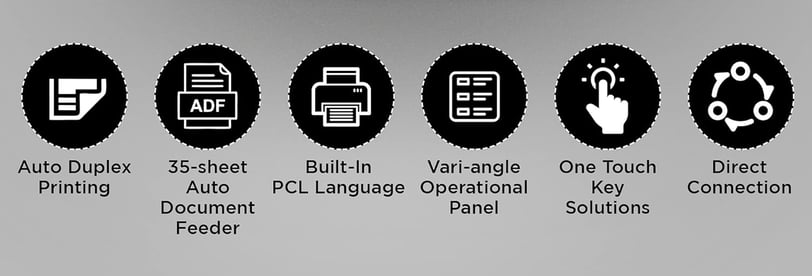

7. डेटा सुरक्षा के लिए सिक्योर प्रिंटिंग सक्षम करना
जिन संगठनों में संवेदनशील डेटा का प्रबंधन होता है, उनके लिए Secure Print का उपयोग करना सुरक्षित है ताकि केवल अधिकृत लोग ही दस्तावेज़ प्राप्त कर सकें।
चरण-दर-चरण सेटअप:
कंट्रोल पैनल पर Settings > Print Settings > Secure Print में जाएं।
एक PIN कोड सेट करें जिसे उपयोगकर्ताओं को प्रिंटर पर दस्तावेज़ जारी करने से पहले दर्ज करना होगा।
उच्च सुरक्षा के लिए, अधिकृत उपयोगकर्ताओं के साथ ही PIN साझा करें।
उपयोग टिप्स:
संवेदनशील दस्तावेज़ों के लिए सिक्योर प्रिंट का उपयोग करें।
यदि कोई कोड भूल जाता है, तो पुनः सेट करने का विकल्प सक्षम करें और सभी उपयोगकर्ताओं को स्पष्ट रूप से नीतियों से अवगत कराएं।
निष्कर्ष: उत्पादकता बढ़ाने के लिए Canon MF244DW का अधिकतम उपयोग
Canon imageCLASS MF244DW के विभिन्न फीचर्स जैसे डुप्लेक्स प्रिंटिंग, मोबाइल प्रिंटिंग, उच्च गुणवत्ता वाले स्कैनिंग, और ऊर्जा बचत की सहायता से आपके कार्य प्रवाह में सुधार होता है और उत्पादकता बढ़ती है। इस प्रिंटर की विशेषताओं का लाभ उठाकर सुनिश्चित करें कि आपका समय प्रमुख कार्यों पर केंद्रित रहे। चाहे आप दस्तावेज़ प्रबंधन में सुधार करना चाहते हों या बस एक भरोसेमंद प्रिंटर की तलाश में हों, MF244DW आपके लिए एक उत्कृष्ट विकल्प है।
पढ़ने के लिए धन्यवाद!
इनसाइट्स
प्रिंटर प्रौद्योगिकी और सुझावों के बारे में नवीनतम जानकारी प्राप्त करें।
संसाधन
सहायता
contact@bestprintershop.com
+918920029543
© 2024 BestPrinterShop . All rights reserved.
